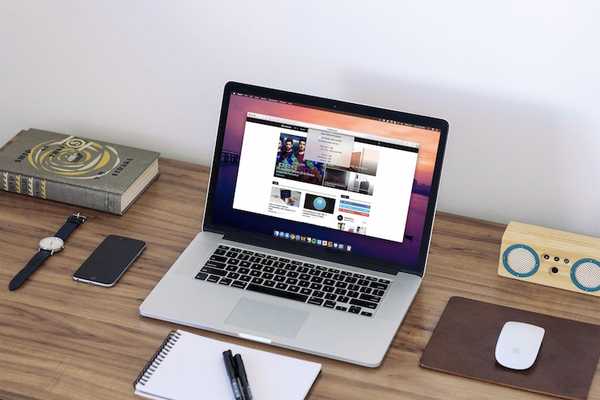
Thomas Glenn
0
2094
189
Apple har just drivit den slutliga versionen av macOS High Sierra till allmänheten och medan uppgraderingen inte verkar lika banbrytande som för iOS med iOS 11-uppdateringen finns det fortfarande mycket att gilla här. Medan macOS High Sierra främst handlar om förbättringar under huven, av vilka de flesta kommer att märkas av användarna, finns det några förändringar som med rätta har fått lite rampljus. En av dessa förbättringar kommer till vår älskade Safari-webbläsare. Nu med Safari kan du blockera de irriterande autospela videor som du tidigare inte hade kontroll över. Detta är en funktionalitet som jag har väntat på som känns som år, och slutligen är den här. Om du också vill stoppa de irriterande autospela videor på webbplatser har du kommit till rätt plats. För i den här artikeln ska vi visa dig hur du blockerar autoplaying-videor i Safari på macOS High Sierra:
Sluta automatiskt spela upp videor i Safari
Safari ger dig möjlighet att blockera automatisk uppspelning av videor på vilken webbplats som helst. Du kan aktivera den här funktionen antingen individuellt för varje webbplats eller för varje webbplats samtidigt. Jag föredrar att göra det individuellt bara för de webbplatser som irriterar mig mest, men du kan göra det för alla webbplatser på en gång. Vi kommer att titta på båda metoderna en efter en:
Blockera autoplay-videor i Safari (enskilda webbplatser)
1. Starta Safari och ladda webbplatsen som du vill blockera de automatiskt spelade videorna på. För denna handledning laddar vi bara vår egen webbplats. Förresten, om du undrar, finns det inga videospel på vår webbplats. Nu, högerklicka (kontrollklicka) i adressfältet och klicka på "Inställningar för den här webbplatsen".
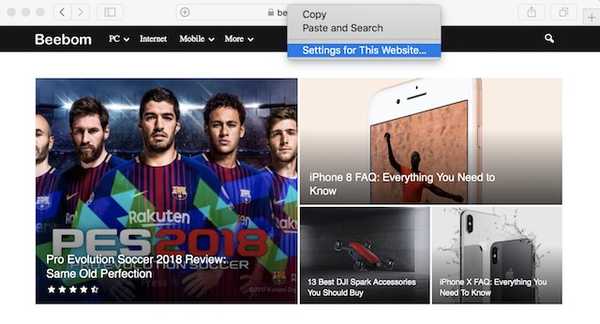
2. Nu, Klicka på rullgardinsmenyn bredvid där det står "Auto-Play".
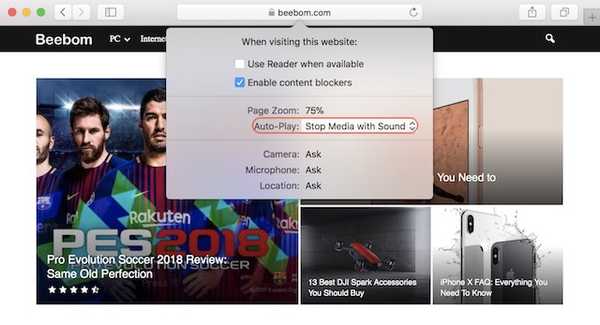
3. Du får tre alternativ att välja mellan i rullgardinsmenyn. Du kan antingen "Tillåt allt automatiskt spela" som i princip besegrar vårt syfte, eller så kan du välja ett av de andra två alternativen, som är "Stoppa media med ljud" och "Spela aldrig automatiskt". Den förstnämnda kommer bara att stoppa dessa videor från att automatiskt spela upp som innehåller ljud, medan de senare kommer att stoppa alla videor, oavsett om de innehåller ljud eller inte.
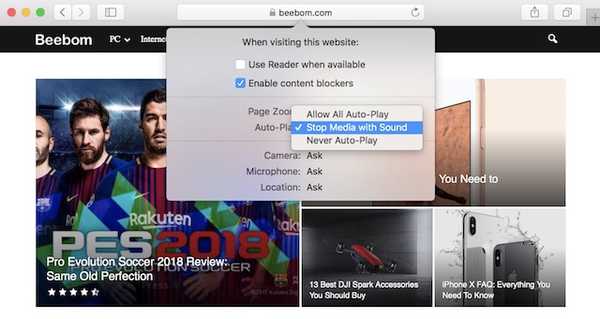
4. Jag vill inte att någon video ska spelas automatiskt någonsin, det var därför jag gick med det sista alternativet.
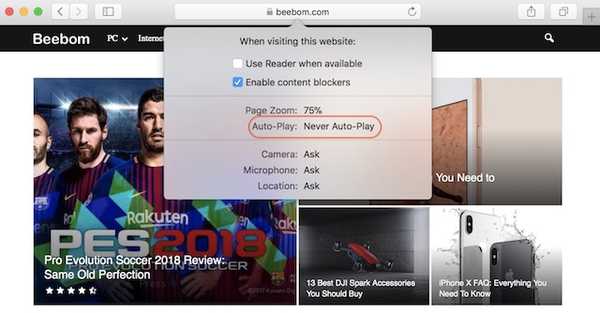
Inaktivera autospela videor i Safari (alla webbplatser)
1. Starta Safari och öppna panelen “Inställningar”.
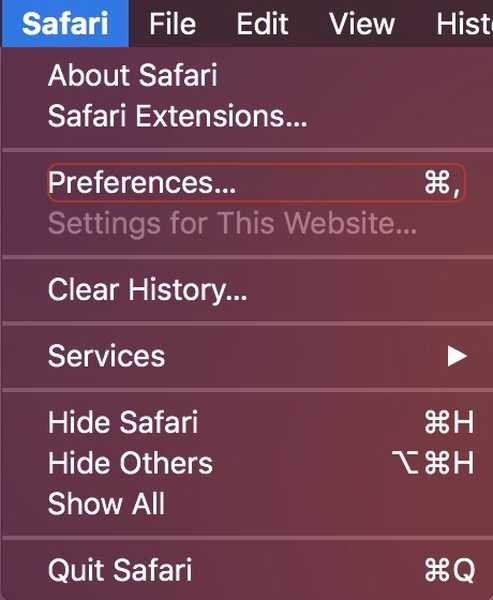
2. Klicka här på "Webbplatser" och sedan välj "Auto-Play" från sidmenyn.
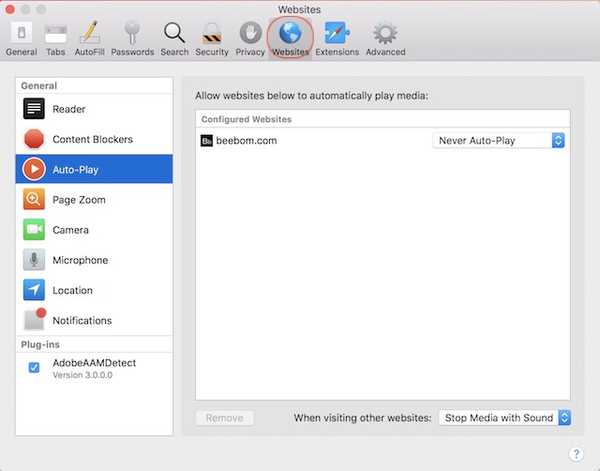
3. Nu ska du se ett alternativ längst ner på sidan där det står “När du besöker andra webbplatser:” och en rullgardinsmeny till höger.

4. Som standard är alternativet "Stoppa media med ljud" valt, du kan dock välj något av de tre alternativen som vi diskuterade tidigare.
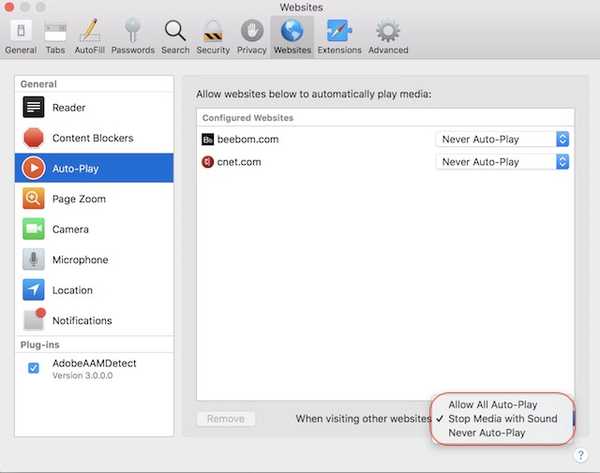
En sak att tänka på är att ändringarna du gjort i den övergripande inställningen inte kommer att återspeglas på de webbplatser som du har ändrat inställningarna individuellt för. Som du kan se visar Auto-Play-panelen de webbplatser som du har ändrat inställningarna individuellt för. Om du vill lägga till dem i universella inställningar, bara Klicka för att välja webbplatsen och tryck på radera-tangenten. Eller så kan du ändra deras inställningar individuellt så att de matchar dina universella inställningar.
SE Också: Hur man slutar autoplaying av GIF i din webbläsare
Stoppa videor från att spela automatiskt i Safari
Som ni ser är det en mycket praktisk funktion som du kan använda för att stoppa de irriterande videor från att spela automatiskt. Bortsett från detta, det finns också mycket fler förändringar som Safari gör med High Sierra-uppdateringen. Till exempel hindrar Safari nu webbplatser från att spåra dig när du surfar på webben. Så har du uppdaterat din Mac till High Sierra? Berätta om dina favoritfunktioner som kommer med macOS High Sierra genom att släppa dem ned i kommentaravsnittet nedan.















